دليل خطوة بخطوة لإصلاح مشكلات SSL الشائعة في WordPress
نشرت: 2021-11-08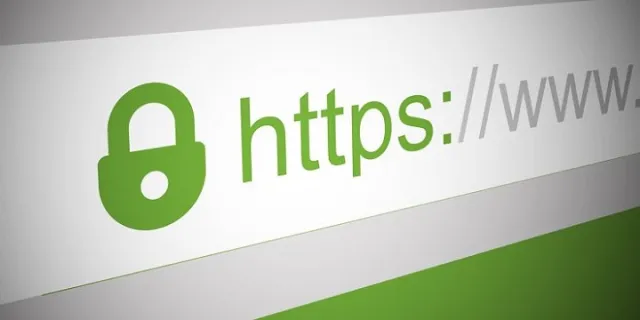
بعد إنشاء SSL أو إعداده في وقت سابق ، أعطِ مشكلات مفاجئة لا يمكنك معالجتها. لذلك ، من أجل راحتك وإصلاح أخطائك ، قمنا بإنشاء هذا الدليل خطوة بخطوة لإصلاح مشكلات SSL الشائعة في WordPress.
تعتبر طبقة المقابس الآمنة HTTPS أيضًا ، لذا لا ترتبك. لفهم إجراءات التصحيح بشكل أفضل ، يجب أولاً معرفة أساسيات SSL / HTTPs.
لنبدأ!
ما هو SSL / HTTPS ولماذا هو مهم؟
يتعرف أسلوب SSL (طبقة المقابس الآمنة) على أن الموقع آمن للمتصفح. لا يسبب أي تهديد أو فيروس لجهاز الكمبيوتر الخاص بك.
بمعنى آخر ، SSL هي طريقة مشفرة تؤمن الاتصال بين متصفحات المستخدم وموقع الويب الخاص بك. مع هذا ، يبتعد المتسلل عن القرصنة وستكون محميًا.
تحتوي معظم مواقع الويب المشفرة HTTPS / SSL على شهادة SSL الفريدة الخاصة بها. في حالة عدم تطابق متصفح المستخدم مع HTTPS ، لا يتلقى المستخدم أي اتصال يمثل رسالة آمنة. إنها مجرد رسالة تحذير للمستخدمين من أن موقع الويب هذا يتسبب في تلف جهاز الكمبيوتر الخاص بك.
وفقًا لهذه اللائحة ، أعلنت Google عن خطط أفضل لمالكي مواقع الويب لاستخدام أمان SSL لتحسين حماية الويب وتجربة المستخدم. في الوقت الحاضر ، يتم تشفير كل موقع ويب تقريبًا باستخدام طبقة المقابس الآمنة سواء كانت ألعابًا أو مدونة أو مقالة أو تجارة إلكترونية وغير ذلك الكثير.
وفقًا لهذه القاعدة ، إذا وجد أي موقع ويب بدون شهادة أمان SSL ، يعتبر هذا الموقع غير آمن ويتلقى المستخدم أخطاء.
وبالتالي ، فإن استخدام العلامة غير الآمنة على موقع الويب لا تقبله الاستخدامات لأنها تنطوي على تهديد بالأخطاء وتلف المتصفح. أيضًا ، هذا يعطي انطباعًا سيئًا عن المستخدمين.
إذا كنت ترغب في جعل وجودك عبر الإنترنت كتجار حقيقيين ، فتأكد من أن لديك خطة أمان SSL نشطة خاصة عندما يكون موقعك على وشك البيع مثل أمازون. نسيان السلبيات والإيجابيات ، تريد Google أن يكون لكل موقع خطة SSL.
إلى جانب ذلك ، إذا قمت بتنشيط خطة SSL وواجهت مشكلة فيها. لذلك ، هذا الدليل لك. تأكد من معرفتك بالمشكلات وتقنية تثبيتها.
مشكلات SSL الشائعة وكيفية إصلاحها
1. إصلاح خطأ جوجل كروم
إذا كان المستخدم يعمل على متصفح Google Chrome ولم يتمكن من الوصول إلى موقع الويب بسبب مشكلة في طبقة المقابس الآمنة. قد يتلقى المستخدم الخطأ المحدد:
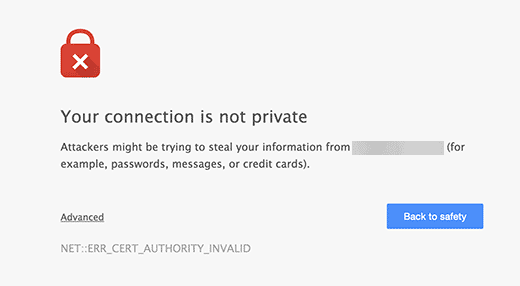
اتصالك ليس خاصًا
قد يسرق المهاجم معلوماتك الشخصية.
NET :: ERR_CERT_AUTHORITY_INVALID
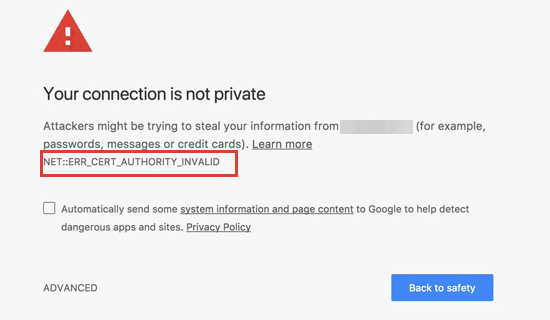
يوضح هذا الخطأ أو يحذرك من أن الموقع غير آمن. يوضح هذا أيضًا أن المتصفح لا يقبل شهادة أمان SSL لذلك الموقع وقد يرجع ذلك إلى الأسباب التالية:
- تم إصدار شهادة SSL بنطاق مختلف.
- انتهت صلاحية شهادة SSL
- التعريش غير قادر على التعرف على شهادة SSL.
إذا لم تكن قد اشتريت شهادة SSL الخاصة بك أو اشترى المطور الخاص بك هذا ، فيمكنك الاتصال به لإصلاح هذا الخطأ لك.
إذا اشتريت شخصيًا ، فيمكنك إعادة تثبيت شهادة SSL أو التحدث مع مزود SSL المجاني لدعمك.
2. إصلاح أخطاء النقل المختلطة IE SSL إلى HTTPS
تحدث هذه الأخطاء عادةً عند تحويل موقع WordPress الخاص بك من SSL إلى HTTPS. بعد هذه الخطوة ، يقرأ Google أحيانًا المحتوى الخاص بك على SSL بدلاً من بروتوكول HTTP. إذا كانت هذه هي مشكلتك فأنت بحاجة إلى إصلاحها بسرعة.

إذا تم الخلط بين ما هو عليه. ثم افعل شيئًا واحدًا ، افتح موقع الويب الخاص بك على Google وشاهد القفل ، إذا ظهر هذا يعني أنك بأمان أو إذا لم يكن كذلك ، فعليك العمل عليه.
طريقتان لإصلاح الخطأ المختلط:
استخدم البرنامج المساعد
لإصلاح مشكلات SSL الشائعة في WordPress ، يعد المكون الإضافي أبسط طريقة مذهلة. يمكن أن يكون هذا أسهل لأي شخص خاصة أولئك الذين لا يعرفون عن ترميز WordPress. إذا كنت تريد تطبيق هذه الطريقة ، فكل ما عليك القيام به هو التالي:
قم أولاً بتثبيت البرنامج المساعد وتنشيطه ، وهو SSL بسيط للغاية. بعد تفعيل هذه النافذة ، انتقل إلى الإعدادات ثم صفحة SSL للتحقق من الإعدادات.
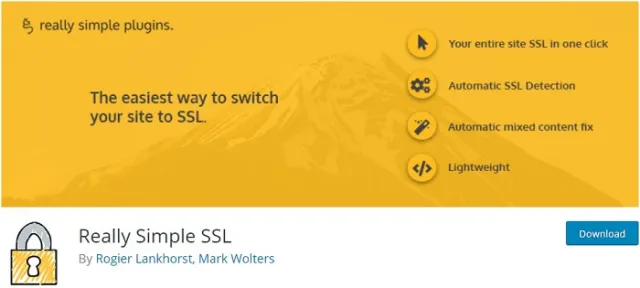
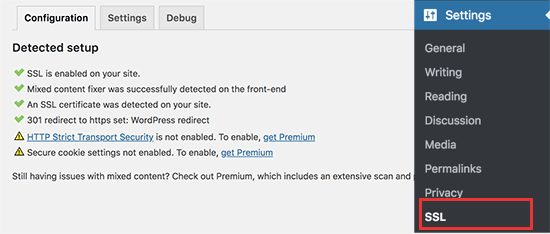
سيعتني هذا المكون الإضافي تلقائيًا بالإعدادات (SSL / HTTPS). تذكر أن SSL البسيط حقًا يستخدم تقنية التخزين المؤقت لإدارة الإعدادات وتمكين SSL من العمل بشكل صحيح.
إصلاح الخطأ يدويا
حسنًا ، هذا الخيار يفهم عمومًا من خلال عنوانه أنه يجب عليك العمل يدويًا. لذا ابدأ أولاً في استكشاف الأخطاء وإصلاحها ، فقد يؤدي ذلك إلى تحسين أداء الموقع. في الخطوة التالية ، انتقل إلى الإعدادات ثم إلى الصفحة العامة. تأكد هنا من أن العنوان اليدوي للموقع هو عناوين HTTPS URLs.
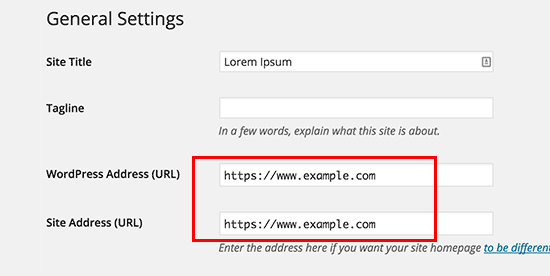
في حال كنت ترى HTTP بدلاً من HTTPS ، فقم بتصحيحه. بعد الانتهاء من التغييرات ، انقر فوق الزر حفظ. ثم انتقل بعد ذلك للعثور على عناوين HTTP URL في قاعدة البيانات وتصحيح جميع عناوين HTTPS URLs. يمكنك استخدام بحث أفضل واستبدال البرنامج المساعد للقيام بذلك بسرعة.
قم بتثبيت المكون الإضافي التالي ، ابحث واستبدل بشكل أفضل. بعد تفعيله ، انتقل إلى صفحة الأدوات ثم الملحق. استبدل HTTP بـ HTTPS. سيؤدي هذا إلى تحديث جميع عناوين URL باستخدام HTTPS وسترى ذلك في قاعدة البيانات الخاصة بك عن طريق فحص المحتوى.
في حالة استمرار ظهور أخطاء ، فإن خدعتك التالية هي استكشاف كل عنوان URL في سمة WordPress وإصلاحها. يمكنك العثور على الخطأ واستبدال تلك الأخطاء بخيار الاستبدال.
قد تكون هذه الخطوة صعبة على أي شخص لأن هذا يتطلب الكثير من الاهتمام. في هذه المرحلة ، من الأفضل الاتصال بمطور يمكنه القيام بذلك نيابة عنك وتغيير HTTP باستخدام HTTPS بسهولة.
3. إصلاح العديد من أخطاء إعادة التوجيه
بعد نقل SSL إلى HTTPS ، تكون أخطاء إعادة التوجيه شائعة. لإصلاح ذلك ، عليك الانتقال إلى ملف wp-config.php.file. وأضف الكود التالي إليه.
حدد ('FORCE_SSL_ADMIN' ، صحيح) ؛
// في بعض الإعدادات قد يحتوي HTTP_X_FORWARDED_PROTO
// قائمة مفصولة بفواصل ، مثل http ، https
// لذا تحقق من وجود https
إذا
(strops ($ _SERRVER ['HTTP_X_FORWARDED_PROTO] ،' https ')! == false)
$ _SERVER ['HTTPS'] = 'ON' ؛
4. إصلاح خطأ إعادة توجيه HTTP & HTTPS
إذا كنت تستخدم مكونًا إضافيًا بسيطًا جدًا لـ SSL ، فإن الحصول على أخطاء إعادة التوجيه أمر شائع. لإصلاح ذلك ، قم بإعداد HTTP إلى HTTPS برمز معين.
العلامة & lt؛ أنا MODULE modf-Rewrite.c & GT.
أعد كتابة المحرك
RewriteCond٪ {HTTPS} خصم
RewriteRule ^ (. *) $ <u> https: //٪ </u>
{HTTP_HOST}٪ {REQUEST_URI}
[L، R = 301]
العلامة & lt ؛ / إذا وحدة & GT.
ملاحظة - استخدم الكود بدون تغييرات لإصلاح مشكلات SSL الشائعة في WordPress.
